Создание gif анимации на онлайн конструкторе Gifius.ru происходит в три простых шага:
Шаг 1. Загрузите картинки. Можно просто перетащить картинки в браузер или воспользоваться зеленой кнопкой «Загрузить картинки». Изображения можно загружать как по очереди, так и все сразу. Обязательно дождитесь пока все каринки будут загружены.
Шаг 2. Задайте настройки анимации. В верхней панели вы можете видеть ползунки и другие параметры, с помощью которых вы можете настроить гиф анимацию. Порядок кадров можно изменить в нижней панели, просто поменяв миниатюры местами с помощью мыши. Далее подробно о каждой настройке.
- Ширина. Задает ширину анимации. Можно изменять как двигая ползунком, так и вписывая числовое значение (для этого кликните по цифре)
- Высота. Задает высоту анимации. Аналогично ширине, данным параметром можно управлять либо ползунком, либо вводя цифры с клавиатуры.
- Пропорции. Если в данном поле стоит галочка, то включен режим пропрциональности. Это означает, что высота изображения всегда пропорциональна его ширине, т.е. при изменении ширины, высота будет подгоняться автоматически. Пропорции берутся из оригинальных размеров самого большого загруженного изображения. Если выключить режим пропорциональности (снять галочку), то появится отдельный ползунок высоты и каждый параметр размера можно будет задать индивидуально.
- Сбросить всё. Данная восстанавливает настройки по умолчанию, т.е. сбрасывает любые изменения, которые вы вносили с момента загрузки изобажений в конструктор.
- Позиционирование. Включает в себя три режима. По центру — выравнивает каждый кадр по центру. Не позиционировать — оставляет каждый кадр «как есть», т.е. позиция исходит из левого верхнего угла. Растянуть — растягивает каждый кадр на полную ширину и высоту анимации.
- Скорость. Задает скорость смены кадров. Проще говоря, задержку междку ними. Наименьшее значение означает наименьшкую скорость смены. Параметр можно регулировать как ползунком, так и вписывая значения с помощью клавиатуры (поле редактируется при клике на цифру). Максимальная скорость: 60.
- Изменения порядка кадров. Для того, чтобы изменить порядок кадров — просто поменяйте миниатюры местами (в нижней панели). Т.е. возьмите миниатюрку левой кнопкой мыши и перетащите на нужное место. Мы проиллюстрировали этот процесс:
![Поменять миниатюры местами]()
![Изменить порядок кадров в gif анимации]()
Как сделать анимацию без програм(Лёгкий Способ)
Шаг 3. Скачайте готовую анимацию. Для этого нажмите на зеленую кнопку «Скачать GIF» или просто сохраните гифку через «Сохранить как. «
Создание GIF анимации онлайн теперь проще.
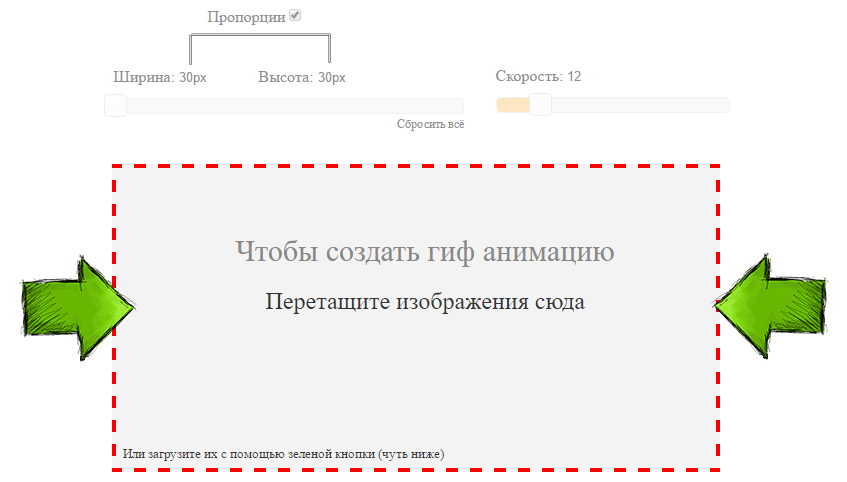
ЭТО МАЙНКРАФТ ИЗ ТРЕЙЛЕРОВ
Мы тщательно проанализировали все достоинства и недостатки существующих программ для создания gif анимации и постарались сделать наш конструктор более эффективным и удобным для пользователя. В результате был реализован наилучший, на наш взгляд, интерфейс приложения, позволяющий приступить к работе без лишней головной боли, а также инновационный механизм изменения порядка кадров в анимации, благодаря которому создать гиф с кадрами нужной последовательности стало в разы проще.
Благодаря использованию технологиги ajax, создание гиф анимации происходит без обновления страницы. Это ускоряет достижение поставленной перед приложением задачи и устраняет ненужное мелькание страниц, медленную загрузку и т.д. По сути, Gifius.ru — это полноценная программа для создания gif анимации онлайн, ничем не уступающая своим декстопным аналогам.
Создать gif онлайн быстрее, чем оффлайн.
Когда человек задается вопросом «как создать gif анимацию», то он, как правило, находит в Интернете множество вариантов программ, которые надо скачивать на компьютер, устанавливать, разбираться в них и так далее. В результате, через пару часов он все-таки получает не только нужную анимацию, но и головную боль, красные глаза и плохое настроение.
В прежние времена, когда бесплатные онлайн сервисы не могли предоставить качественные услуги конструтора анимации, выбора особенно не было. Но теперь все изменилось. В данный момент на этой странице находится онлайн приложение, которое не просто работает без установки и регистрации, но еще и намного удобнее любого стационарного софта.
Политика конфиденциальности при создании GIF анимации на Gifius.ru.
Во время сеанса работы с сервисом Gifius.ru все используемые вами изображения сохраняются в одну папку, которая автоматически удаляется сразу после того, как вы уходите с сайта. Во избежание ошибок удаления, каждые 30 минут сервер стирает все временные файлы. Таким образом, вы можете быть уверены в том, что ваши изображения, фотографии и творческие продукты никто не видит, не присваивает и не использует.
Источник: gifius.ru
Создание анимации
Анимируйте ваши изображения с высоким качеством бесплатно
При поддержке aspose.com и aspose.cloud
Выбрать язык
* Загружая файлы или используя наш сервис, вы соглашаетесь с нашими Условиями предоставления услуг и Политикой конфиденциальности
Ваша анимация успешно создана ЗАГРУЗИТЬ
Сохранить в облачное хранилище:
или продолжить редактирование в другом приложении:
Распознавание
(максимум 1 файл)
Кадрирование
(максимум 10 файлов)
Поворот и отражение
(максимум 10 файлов)
Выравнивание
(максимум 10 файлов)
Удаление фона
(максимум 10 файлов)
Другие приложения.
Отправьте ссылку для скачивания на
Нажмите Ctrl + D чтобы сохранить его в закладках, чтобы не искать его снова
Параметры анимации
Кол-во циклов
(1 — 1000, 0 — неограниченное)
Скорость анимации: обычная
медленнее обычная быстрее
Параметры размера
Кадры анимации: 0
Задержка, мс:
Установить
Сохранить как
APNG GIF WEBP
Поделиться в Facebook
Поделиться в Twitter
Поделиться в LinkedIn
Другие приложения
Оставить отзыв
Добавить в закладки
Добавить в закладки
Нажмите Ctrl + D, чтобы добавить эту страницу в избранное, или Esc чтобы отменить действие
Отправьте нам свой отзыв
![Aspose Imaging for .NET]() Aspose.Imaging Создание анимации
Aspose.Imaging Создание анимации
Aspose.Imaging Создание анимации помогает быстро создавать анимацию из изображений, включая составные многокадровые и даже другие анимации, онлайн с высоким качеством. Чтобы добиться лучшего результата, вы можете указать параметр «количество циклов», настроить скорость анимации, установить размер анимации и цвет фона, а также при необходимости перетасовать кадры анимации. Вы также можете просмотреть полученную анимацию перед ее загрузкой.
Создание анимации — это бесплатное приложение, основанное на Aspose.Imaging, профессиональном .NET / Java API, предлагающее расширенные функции обработки изображений на месте и готовое для использования на стороне клиента и сервера.
Требуется облачное решение? Aspose.Imaging Cloud предоставляет SDK для популярных языков программирования, таких как C#, Python, PHP, Java, Android, Node.js, Ruby, которые созданы на основе Cloud REST API и постоянно развиваются.

Aspose.Imaging Создание анимации
Создание анимации из одного или нескольких изображений Создание анимации из многостраничных изображений или других анимаций Поддерживаемые форматы исходных изображений: JPG, JP2, J2K, BMP, DIB, TIFF, GIF, PNG, APNG, TGA, EMF, EMZ, WMF, WMZ, WEBP, SVG, SVGZ, DICOM, DJVU, DNG, ODG, OTG, EPS, CDR, CMX. Сохранить как: GIF, WEBP, APNG.

Как создать анимацию основе изображений с помощью Aspose.Imaging Создание анимации
- Кликните внутри области перетаскивания файлов, чтобы загрузить изображения или перетащите файлы изображений
- При необходимости отсортируйте кадры анимации на панели «Кадры анимации». Нажмите кнопку «Посмотреть», чтобы увидеть полученную анимацию
- Вы можете изменить скорость всей анимации на панели «Параметры анимации» или настроить задержку каждого кадра по отдельности на панели «Кадры анимации»
- Выберите формат назначения, затем нажмите кнопку «Создать анимацию»
- Ссылка на скачивание файла анимации будет доступна сразу после завершения операции обработки изображений
- Вы также можете отправить ссылку на файл анимации на свой адрес электронной почты
- Учтите что файл будет удалён с наших серверов после 24 часов , а ссылки для загрузки будут недоступны после этого периода времени

Часто задаваемые вопросы
❓ Как создавать анимацию?
Сначала вам нужно добавить изображения для анимации: перетащите файл изображения или щелкните внутри белой области, чтобы выбрать файл. Затем настройте параметры анимации и нажмите кнопку «Создать анимацию». После завершения обработки изображений можно будет загрузить файл результата
❓ Как создать анимацию на основе многостраничных изображений или других анимаций?
Все просто — следуйте тем же шагам, что и для анимации простых изображений. Каждая страница многостраничного изображения будет отображаться на панели «Кадры анимации» и доступна для сортировки
️ Безопасно ли создавать анимацию с помощью бесплатного изображения Aspose.Imaging «Создание анимации»?
Конечно! Ссылка для загрузки файлов результатов будет доступна сразу после завершения операции создания анимации. Мы удаляем загруженные файлы через 24 часа, и ссылки на скачивание перестанут работать по истечении этого периода времени. Никто не имеет доступа к вашим файлам. Создание анимации абсолютно безопасно
Когда пользователь загружает свои файлы из сторонних сервисов, они обрабатываются таким же образом.
Единственное исключение из вышеуказанных политик возможно, когда пользователь решает поделиться своими файлами через форум, запросив бесплатную поддержку, в этом случае только наши разработчики имеют доступ к ним для анализа и решения проблемы.
Моги ли я создавать анимационные изображения на Linux, Mac OS или Android?
Да, вы можете бесплатно использовать Aspose.Imaging «Создание анимации» в любой операционной системе с веб-браузером. Наше приложение работает онлайн и не требует установки программного обеспечения
Какой браузер следует использовать для создания анимаций?
Для выравнивания вы можете использовать любой современный браузер, например, Google Chrome, Firefox, Opera, Safari
❓ Могу ли я использовать полученное изображение в коммерческих целях?
Несмотря на то, что наши приложения бесплатны, вы не ограничены в коммерческом использовании полученных изображений, избегая при этом нарушения прав третьих лиц на исходные изображения. Например, вы можете создать NFT (не взаимозаменяемый токен) из своего изображения и попытаться продать его на торговых площадках NFT.
Другие поддерживаемые форматы
- Создать GIF анимацию Создание GIF анимации с высоким качеством вывода Онлайн
- Создать WEBP анимацию Создание WEBP анимации с высоким качеством вывода Онлайн
- Создать PNG анимацию Создание PNG анимации с высоким качеством вывода Онлайн
Источник: products.aspose.app
Конструктор гиф анимации онлайн.
Зарегистрированные пользователи могут добавить свою анимацию в галерею!
Оживить фотографию или создать свой анимационный микрофильм применив эффекты. Ниже представлены примеры как можно использовать конструктор.
Анимация фотографии.
Создание анимированного фото и открытки онлайн с помощью конструктора ProGif увлекательное и интересное занятие. Принцип работы редактора заключается в том, что на статическое фото накладываются анимированные объекты и сохраняется результат в виде анимированного файла GIF или WebP. По желанию можно создать анимацию с чистого листа.
Как сделать анимированное фото и открытку?
Теперь перейдем непосредственно к процессу создания анимации изображений в ProGif.
Первое, что нужно — нажмите на кнопку «Открыть редактор» на данной странице и загрузите редактор.
Второе — необходимо выбрать размер будущего файла анимации, загрузить фото или создать проект с чистого листа. (в дальнейшем вы сможете загрузить сое фото на холст)
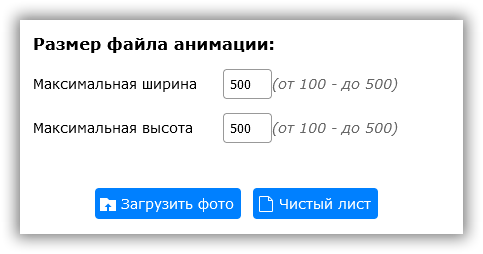
Далее — добавьте анимированные эффекты на фото. Нажмите кнопку «Анимация» и выберите библиотеку с анимированными файлами. При клике по понравившемуся файлу, на холст будет загружена и воспроизведена, анимация.
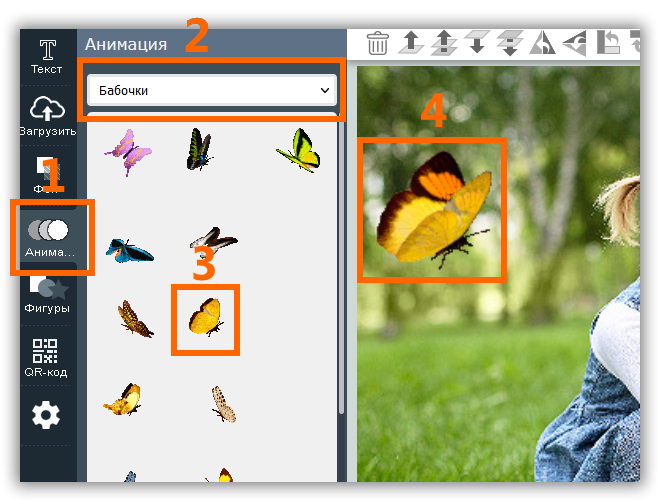
За результатом своих действий можно будет следить непосредственно на холсте. При выборе большого количества гифок, может появиться эффект «торможения» при просмотре анимации — это зависит от производительности вашего компьютера. Если все же появился данный эффект — отключите просмотр с анимацией.
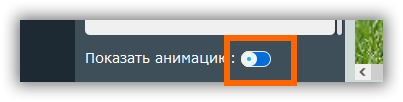
В конструкторе можно анимировать любой объект. Например — текст, клипарт, фигуры и другие элементы на своё усмотрение. Для этого выделите объект и нажмите кнопку АНИМИРОВАТЬ. В открывшемся окне выберите понравившийся эффект анимации.
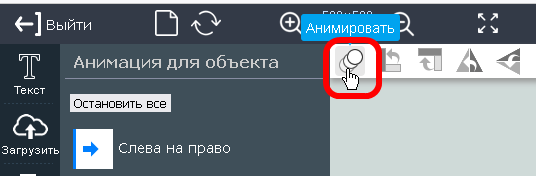
Дополнительно примененная анимация к подвижным картинкам усилит эффект движения.
После создания анимации скачайте файл в формате анимированный GIF и сохраните на компьютер. Вы можете выбрать другой формат и сохранить все последовательные кадры из проекта в одном Zip архиве.
Итоговый «вес» GIF файла во многом зависит от размера фото и количества анимашек. По умолчанию применяется сжатие файла.
Вы можете дополнительно сжать, уменьшить вес файла — отметив пункт СЖАТЬ
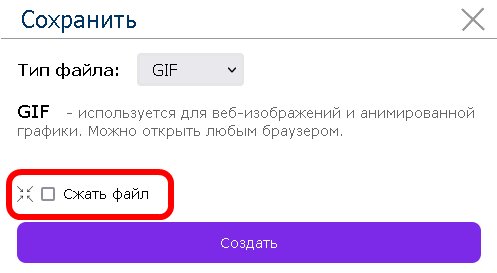
Работа с анимацией:
Все анимашки имеют пропорциональный размер относительно холста. Увеличение размеров анимашки приведет к ее «размытию» и как следствие ухудшение качества!
Например — искры имеют небольшой размер и увеличив их они станут нечеткими. Вместо этого предпологается разместить несколько штук различных искр. Этот вариант будет наиболее эфективен и красочен.
Рекомендации при создании анимированной открытки:
Анимированная открытка онлайн.
Пример Анимированной открытки.
При создании анимированной открытки в конструкторе начните с добавления клипарта — разместив его на заднем фоне. Составьте основной дизайн поздравительной открытки и напишите поздравление. Текст желательно писать крупно с форматированием, что бы он четко читался.
После анимируйте результат добавив различные эффекты анимации, скачайте открытку.
В каком формате сохранить анимированный файл?
Вы можете выбрать формат GIF или WebP для анимации.
GIF- используется для веб-изображений и анимированной графики, имеет ограничение в 256 цветов. Можно открыть любой программой для просмотра изображений, для просмотра анимици открыть любым браузером.
WebP — используется для веб-изображений и анимированной графики, имеет небольшой размер и высокое качество. Можно открыть во всех современных браузерах
Сделайте красивую анимацию — объединив свою фантазию и возможности ProGif.
Интуитивно понятный и простой интерфейс конструктора имеет в своём наборе достаточное количество инструментов и большое количество объектов для создания анимации. Вы легко сможете создать анимированные фото и авторские поздравительные открытки.
С конструктором справится даже ребенок, не обладающий специальными знаниями и умениями, и сможет создать живое фото. Уверены, что у вас точно получится отлично!
Делитесь полученным результатом с друзьями и знакомыми, публикуйте анимацию в социальных сетях и получайте лайки.
Редактор не имеет ограничений по возрасту! Предназначен для детей и взрослых — Окунись в волшебный мир сказки, ведь создавать анимированные изображения достаточно увлекательное занятие и приносит исключительно позитивные эмоции.
Процесс анимации картинки в редакторе напоминает создание аппликации или сборка из деталей конструктора, то есть создание единой картинки из нескольких кусочков. В нашем случае — это фотографии, которые вы можете загрузить, картинки клипарта, надписи и непосредственно движущиеся картинки, которые в дальнейшем будут наложены на фотографию и склеены в одну единую анимированную композицию.
Источник: progif.ru
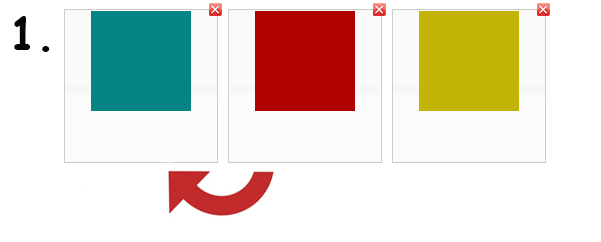
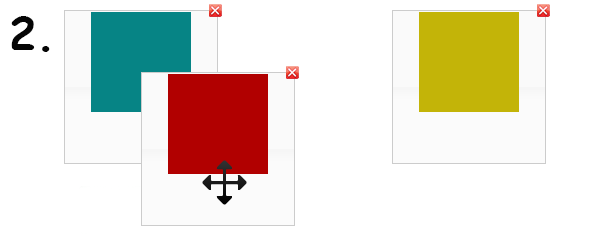
 Aspose.Imaging Создание анимации
Aspose.Imaging Создание анимации